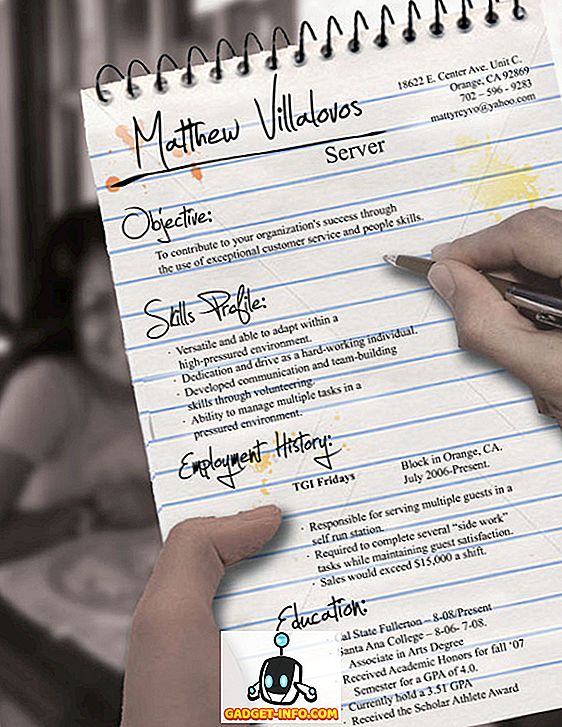Jedna veľmi úhľadná funkcia, ktorú mali všetky najnovšie verzie programu MS Word, je schopnosť zaznamenávať a prehrávať makrá (zaznamenané stlačenia klávesov alebo príkazy), takže veci, ktoré sa ocitnete opakovane, sa môžu robiť automaticky.
Ak chcete vytvoriť makro v programe Word, najprv potrebujete opakovanú úlohu, ktorú chcete zaznamenať. V tomto príklade vytvoríme makro, ktoré zmení písmo niektorého zvýrazneného textu na formát Arial, veľkosť 16 a potom urobí text tučným aj kurzívnym, a to všetko automaticky jedným kliknutím.
Predtým, než budete môcť nahrávať makro na vykonanie toho, čo chcete, musíte najprv vedieť, ako to urobiť, aby ste mohli zaznamenať tieto kroky. V takomto prípade je najprv vyzdvihnúť nejaký text a potom postupujte podľa týchto krokov: kliknite na pole Aktuálne písmo a zvoľte Arial a potom kliknite na pole Aktuálny rozmer písma a zvoľte 16 a potom kliknite na tlačidlo Tučné a kurzívové ikony .
Nahrávanie makra v programe Word
Ak chcete vytvoriť makro na vykonanie týchto krokov, najprv zvýraznite niektorý text v dokumente a potom kliknite na kartu Zobrazenie na hlavnej karte a potom kliknite na malú šípku nadol pod ikonou Makrá a získajte nasledujúcu rozbaľovaciu ponuku.
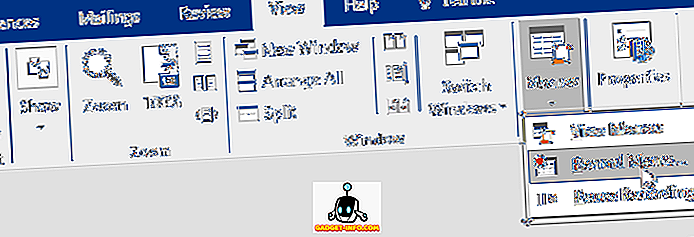
Kliknite tam, kde sa nachádza záznam Makro a mali by ste dostať obrazovku, ako je táto:
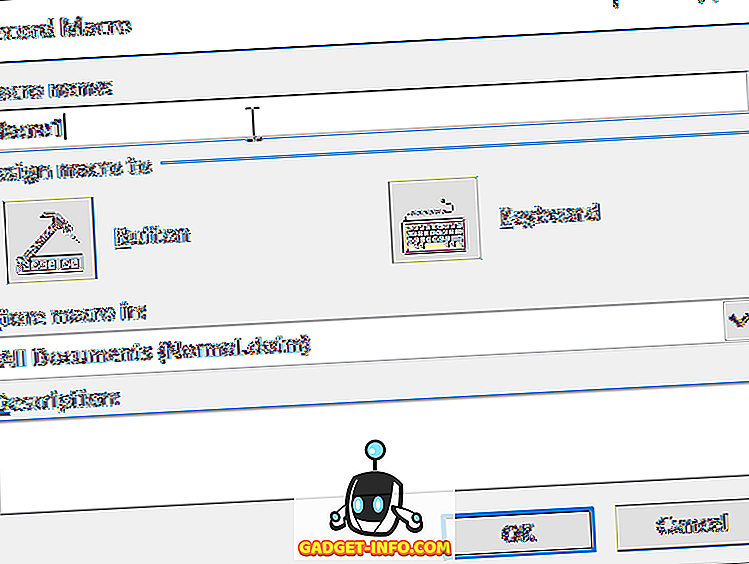
Zadajte názov svojho makra a potom kliknite na ikonu Tlačidlo .
Poznámka: Ak vo svojom názve makra používate viac ako jedno slovo, musí mať medzi týmito dvoma slovami podčiarknutú alebo Word ju odmietne.
Mali by ste dostať obrazovku, ktorá vyzerá takto:
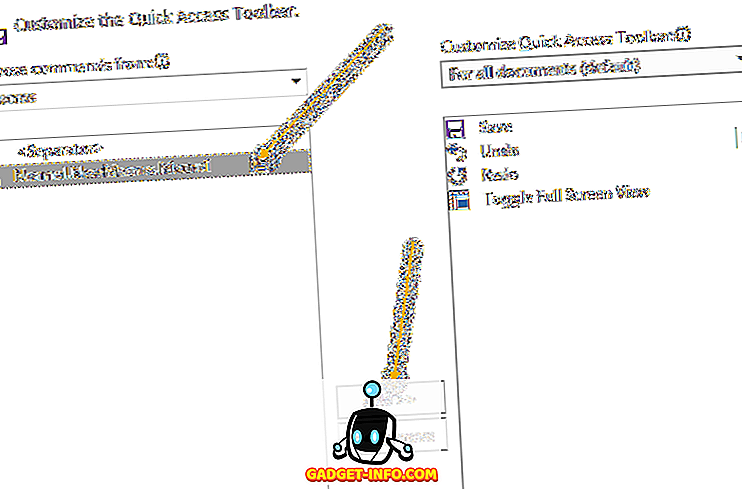
Kliknutím na názov nového makra, ktorý je uvedený na ľavej strane obrazovky (pod ním), zvýraznite ho a potom kliknite na tlačidlo Pridať, čím pridáte makro na panel s nástrojmi Rýchly prístup a potom kliknite na tlačidlo OK .
Okno nastavenia makra zmizne a dostanete sa späť do dokumentu a kurzor sa zmení na malý obrázok staromódneho magnetofónu. Znamená to, že vaše makro nahráva, takže teraz je čas urobiť to, čo chcete nahrávať.
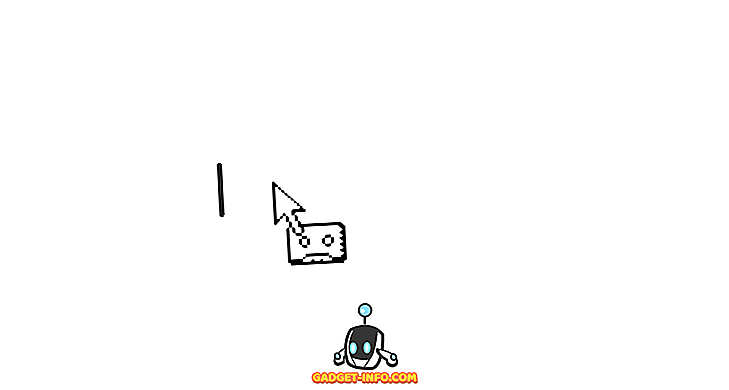
- Kliknite na pole Aktuálne písmo a vyberte Ariel .
- Kliknite na pole Veľkosť písma a vyberte položku 16.
- Kliknite na ikony tučne a kurzívy .
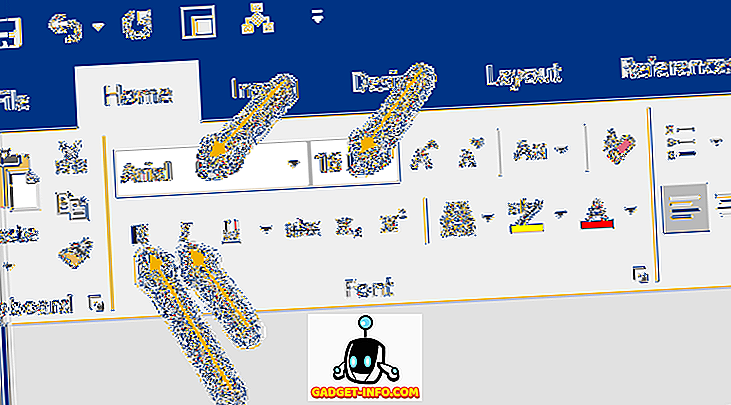
To je všetko, čo chcete, aby vaše makro zaznamenalo, aby ste zastavili nahrávanie, kliknite znova na kartu Zobrazenie z hlavnej kazety, potom kliknite na makrá a potom na Zastavenie nahrávania.

Vaše makro by teraz malo byť pripravené na použitie. Ak chcete otestovať, zvýraznite niektorý text a potom sa pozrite na panel s nástrojmi Rýchly prístup . na ňom by mala byť nová ikona M acro :
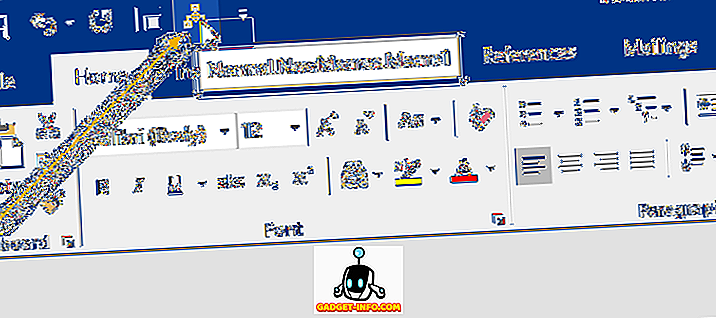
Ak chcete otestovať svoje makro, zvýraznite niektorý text a potom kliknite na novú ikonu M acro na paneli s nástrojmi Rýchly prístup. Vaše makro by malo bežať a vykonať všetky úlohy formátovania, ktoré ste mu priradili.
Existujú samozrejme viac možností a spôsobov na zaznamenávanie makier v programe Word, ale to je zďaleka najjednoduchšie a najjednoduchšie. Užite si to!